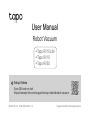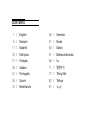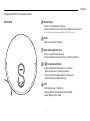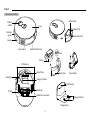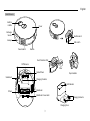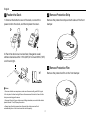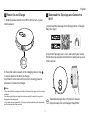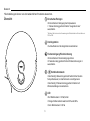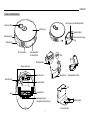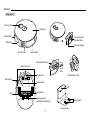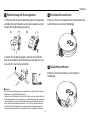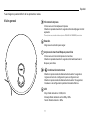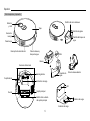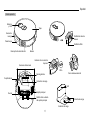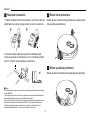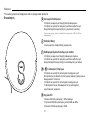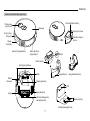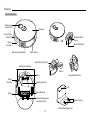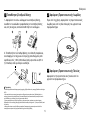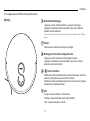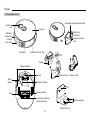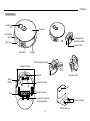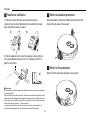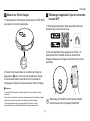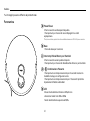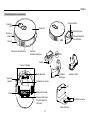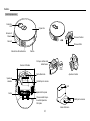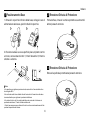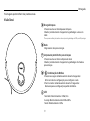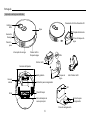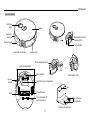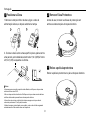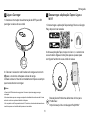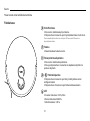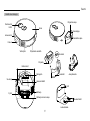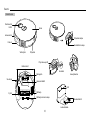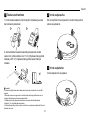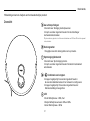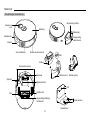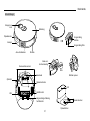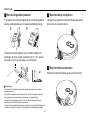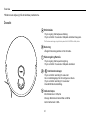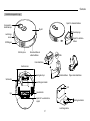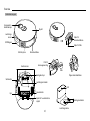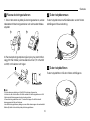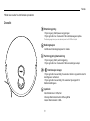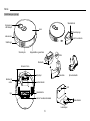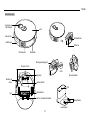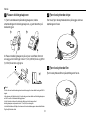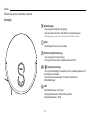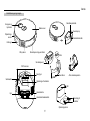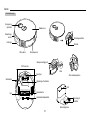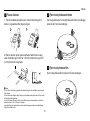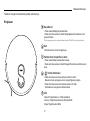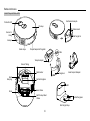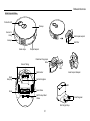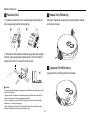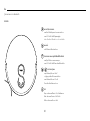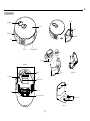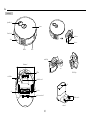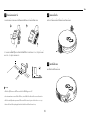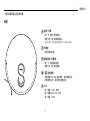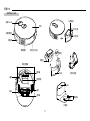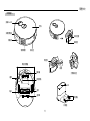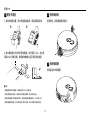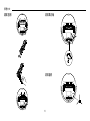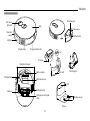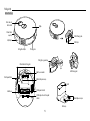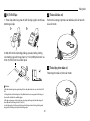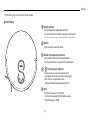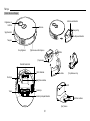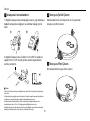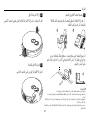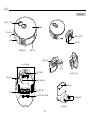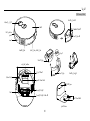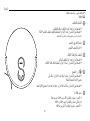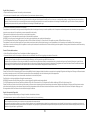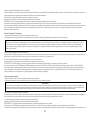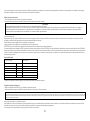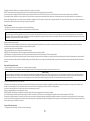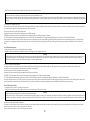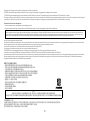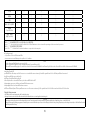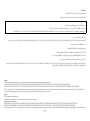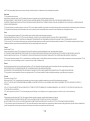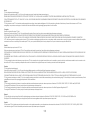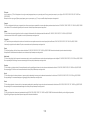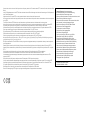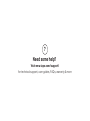TP-LINK Tapo RV10 Lite Robot Vacuum Manual do usuário
- Tipo
- Manual do usuário

User Manual
Robot Vacuum
• Tapo RV10 Lite
• Tapo RV10
• Tapo RV30
Setup Videos
Scan QR code or visit
https://www.tp-link.com/support/setup-video/#robot-vacuum
©2023 TP-Link 7106510256 REV1.1.0 *Images may dier from actual products.

CONTENTS
1 / English
6 / Deutsch
11 /
Español
16 / Ελληνικά
21 / Français
26 / Italiano
31 / Português
36 / Suomi
41 / Nederlands
46 / Svenska
51 / Norsk
56 / Dansk
61 / Bahasa Indonesia
66 / ไทย
71 / 繁體中文
77 / Tiếng Việt
82 / Türkçe
91 / ةيبرعلا

1
English
Overview Power/Clean
• Press once: Start/pause cleaning.
• Press and hold for 5 seconds: Turn on/off the robot vacuum.
*For the first use, slide the power switch from OFF to ON to turn on.
Dock
• Return to the dock to charge.
Spot Cleaning/Child Lock
• Press once: Start spot cleaning.
• Press and hold for 5 seconds: Turn on/off the child lock.
+ Combination Button
• Press and hold simultaneously for 5 seconds:
Enter setup mode to configure network.
• Press and hold simultaneously for 10 seconds:
Restore to factory default settings.
LED
• Red: Battery level < 20%; Error
• Orange: Battery level between 20% and 80%
• Green: Battery level > 80%
*Images may differ from actual products.

2
English
OFF ON
OFF ON
Buttons
& LEDs
Robot Vacuum & Mop
Recharge
Sensor
Bumper
Cover
Power Switch Dustbin & Water Tank
Cli Sensors
Side Brush
Wheel
Caster Wheel
Charging Contacts
Main Brush
Main Brush Cover Latch
Dustbin Latch
Rubber Plug
Water Tank Latch
Dustbin
Filter
Water Tank
LED Indicator
Charging Contacts
Charging Dock
Open Dustbin

3
English
OFF ON
OFF ON
Buttons
& LEDs
Recharge
Sensor
Bumper
Cover
Power Switch Dustbin
Cli Sensors
Side Brush
Wheel
Caster Wheel
Charging Contacts
Main Brush
Main Brush Cover Latch
Filter Latch
Dustbin Latch
Dust Collection Port
Filter
LED Indicator
Charging Contacts
Charging Dock
Open Dustbin
Robot Vacuum

4
English
Filter Latch
1 Postion the Dock
1. Remove the bottom cover of the dock, connect the
power cord to the dock, and then replace the cover.
1 2
2. Place the dock on a level surface, flat against a wall,
without obstacles within 1.5m (4.9ft) in front and 0.5m (1.6ft)
on left and right.
1.5m (4.9ft)
0.5m (1.6ft)
0.5m (1.6ft)
Notes
• To ensure a better user experience, make sure the area is with good Wi-Fi signal.
• Do not place it in direct sunlight. Ensure the area around the dock is free of clutter
to improve docking performance.
• To prevent the risk of your robot vacuum falling downstairs, ensure that the dock is
placed at least 1.2m (4 ft) away from stairs.
• Always keep the dock powered on, otherwise the robot vacuum will not
automatically return. And do not move the dock frequently.
2 Remove Protective Strip
Remove the protective strips on both sides of the front
bumper.
3 Remove Protective Film
Remove the protective film on the front bumper.

5
English
5 Download the Tapo App and Connect to
Wi-Fi
1. Download the Tapo app from the App Store or Google
Play, then log in.
2. Open the Tapo app, tap + icon, and select your model.
Follow the step-by-step instructions to easily set up your
robot vacuum.
Troubleshooting & Voice Prompts for Issues:
https://www.tp-link.com/support/faq/3525/
4 Power On and Charge
1. Slide the power switch from OFF to ON to turn on your
robot vacuum.
OFF ON
OFF ON
2. Place the robot vacuum on the charging dock or tap
to send it back to the dock to charge.
It will return to the dock at the end of a cleaning job and
whenever it needs to recharge.
Notes
• When the LED of the charging dock flashes 3 times and then goes out, the charging
will begin.
• We recommend that you charge the robot vacuum fully for about 4 hours prior to
starting the first cleaning job.
• If the robot vacuum is paused for 10 minutes, it will automatically enter sleep mode
and the cleaning job will be canceled.

6
Deutsch
Übersicht Einschalten/Reinigen
• Einmal drücken: Reinigung starten/pausieren.
• 5 Sekunden lang gedrückt halten: Saugroboter ein/
ausschalten.
*Schieben Sie bei der ersten Verwendung den Netzschalter zum Einschalten von
OFF auf ON.
Dockingstation
• Zum Aufladen zur Dockingstation zurückkehren.
Fleckenreinigung/Kindersicherung
• Einmal drücken: Fleckenreinigung starten.
• 5 Sekunden lang gedrückt halten: Kindersicherung ein-/
ausschalten.
+ Kombinationstaste
• Gleichzeitig 5 Sekunden gedrückt halten: Rufen Sie den
Setup-Modus auf, um das Netzwerk zu konfigurieren.
• Gleichzeitig 10 Sekunden lang gedrückt halten: Auf
Werkseinstellungen zurücksetzen.
LED
• Rot: Batteriestand < 20 %; Fehler
• Orange: Batteriestand zwischen 20 % und 80 %
• Grün: Batteriestand > 80 %
*Die Abbildungen können von den tatsächlichen Produkten abweichen.

7
Deutsch
OFF ON
OFF ON
Tasten & LEDs
Auadesensor
Stoßstange
Abdeckung
Stromschalter Staubbehälter
& Wassertank
Klippensensoren
Seitenbürste
Rad
Nachlaufrad
Ladekontakte
Hauptbürste
Verriegelung der
Hauptbürstenabdeckung
Verriegelung des Staubbehälters
Gummistopfen
Wassertank-Verriege-
lung
LED
Dockingstation
Ladekontakte
Staubbehälter
Filter
Wassertank Staubbehälter önen
Staub- und Wischroboter

8
Deutsch
OFF ON
OFF ON
Tasten & LEDs
Auadesensor
Stoßstange
Abdeckung
Stromschalter Staubbehälter
Klippensensoren
Seitenbürste
Rad
Nachlaufrad
Ladekontakte
Hauptbürste
Verriegelung der
Hauptbürstenabdeckung
Filterverriegelung
Verriegelung des
Staubbehälters
LED
Dockingstation
Ladekontakte
Staubsammelönung
Filter
Staubbehälter önen
Saugroboter

9
Deutsch
Filterverriegelung
1 Positionierung der Dockingstation
1. Entfernen Sie die untere Abdeckung der Dockingstation,
schließen Sie das Netzkabel an die Dockingstation an und
bringen Sie die Abdeckung wieder an.
1 2
2. Stellen Sie die Dockingstation auf eine ebene Fläche,
flach an einer Wand, ohne Hindernisse innerhalb von 1,5 m
vor und 0,5 m nach links und rechts.
1.5m (4.9ft)
0.5m (1.6ft)
0.5m (1.6ft)
Hinweise
• Um eine bessere Benutzererfahrung zu gewährleisten, stellen Sie sicher, dass der
Bereich über ein gutes WLAN-Signal verfügt.
• Setzen Sie es nicht direktem Sonnenlicht aus. Stellen Sie sicher, dass der Bereich
um die Dockingstation frei von Unordnung ist, um die Dockingleistung zu verbessern.
• Um das Risiko zu vermeiden, dass Ihr Roboter die Treppe hinunterfällt, stellen Sie
sicher, dass die Dockingstation mindestens 1,2 m (4 Fuß) von Treppen entfernt ist.
• Lassen Sie die Dockingstation immer eingeschaltet, da der Saugroboter sonst
nicht automatisch zurückkehrt. Und bewegen Sie die Dockingstation nicht häufig.
2 Schutzstreifen entfernen
Entfernen Sie vor dem Gebrauch die Schutzstreifen auf
beiden Seiten der vorderen Stoßfänger.
3 Schutzfolie entfernen
Entfernen Sie die Schutzfolie an dem vorderen
Stoßfänger.

10
Deutsch
5 Laden Sie die Tapo-App herunter und
stellen Sie eine Verbindung zum WLAN her.
1. Laden Sie die Tapo-App aus dem App Store oder von
Google Play herunter und melden Sie sich dann an.
2. Starten Sie die Tapo-App, tippen Sie auf das Symbol
+ und wählen Sie Ihr Modell aus. Folgen Sie den Schritt-
für-Schritt-Anweisungen, um Ihren Saugroboter einfach
einzurichten.
Fehlerbehebung & Sprachansagen bei Fehlern:
https://www.tp-link.com/support/faq/3525/
4 Einschalten und Aufladen
1. Schieben Sie den Hauptschalter von AUS auf EIN, um
Ihren Saugroboter einzuschalten.
OFF ON
OFF ON
2. Legen Sie den Staubsaugerroboter auf die
Dockingstation oder tippen Sie auf , um diesen zum
Aufladen zurück in die Station zu schicken.
Der Roboter kehrt am Ende eines Reinigungsauftrags oder
wenn er aufgeladen werden muss, in die Dockingstation
zurück.
Hinweise
• Wenn die LED der Ladestation 3 Mal blinkt und dann erlischt, beginnt der
Ladevorgang.
• Wir empfehlen, den Saugroboter vor Beginn der ersten Reinigungsaufgabe etwa
4 Stunden lang vollständig aufzuladen.
• Wenn der Saugroboter 10 Minuten lang angehalten wird, wechselt er automatisch
in den Schlafmodus und der Reinigungsauftrag wird abgebrochen.

11
Español
Visión general 1Encender/Limpieza
• Pulsar una vez: Iniciar/pausar limpieza.
• Mantener pulsado durante 5 segundos: Enceder/Apagar el robot
aspirador.
*Para el primer uso, deslizar el interruptor de APAGADO a ECENDIDOD para iniciar.
Estación
• Regresa a la estación para cargar.
Limpieza de manchas/Bloqueo para niños
• Pulsar una vez: iniciar la limpieza de manchas.
• Mantener pulsado durante 5 segundos: Activar/desactivar el
bloqueo para niños.
+ Combinación de botones
• Mantener presionado simultáneamente durante 5 segundos:
Ingrese al modo de configuración para configurar la red.
• Mantener presionado simultáneamente durante 10 segundos:
Restaurar a la configuración predeterminada de fábrica.
LED
• Rojo: Nivel de batería < 20 %; Error
• Naranja: Nivel de batería entre 20% y 80%
• Verde: Nivel de batería > 80%
*Las imágenes pueden diferir de los productos reales.

12
Español
OFF ON
OFF ON
Botones
y LED
Sensor de
recarga
Parachoque
Tapa
Interruptor de alimentación Cubo de basura y
tanque de agua
Sensores de desnivel
Cepillo lateral
Rueda
Rueda giratoria
Contactos de carga
Cepillo principal
Pestillo de la cubierta
del cepillo principal
Pestillo del cubo de basura
Enchufe de goma
Pestillo del tanque de
agua
Estación de carga
Contactos de carga
Basura
Filtro
Depósito de
agua
Cubo de basura abierto
LED
Robot aspirador y trapeador

13
Español
OFF ON
OFF ON
Botones
y LED
Sensor de
recarga
Parachoque
Tapa
Interruptor de alimentación Basura
Sensores de desnivel
Cepillo lateral
Rueda
Rueda giratoria
Contactos de carga
Cepillo principal
Pestillo de la cubierta
del cepillo principal
Pestillo de ltro
Pestillo del cubo de
basura
Estación de carga
Contactos de carga
Estación de recolección
de polvo
Filtro
Cubo de basura abierto
LED
Robot aspirador

14
Español
1 Posicionar la estación
1. Retirar la cubierta inferior de la base, conectar el cable de
alimentación a la base y luego volver a colocar la cubierta.
1 2
2. Colocar la base sobre una superficie nivelada, plana
contra una pared, sin obstáculos a 1,5 m (4,9 pies) al frente
y 0,5 m (1,6 pies) a la izquierda y a la derecha.
1.5m (4.9ft)
0.5m (1.6ft)
0.5m (1.6ft)
Notas
• Para garantizar una mejor experiencia de usuario, asegurarse de que el área tenga
buena señal Wi-Fi.
• No lo coloque bajo la luz directa del sol. Asegurarse de que el área alrededor de la
base esté despejada para mejorar el rendimiento de la base.
• Para evitar el riesgo de que su robot se caiga por las escaleras, asegurarse de que
la base esté colocada a una distancia mínima de 1,2 m (4 pies) de las escaleras.
• Mantenga siempre la base encendida, de lo contrario, el robot aspirador no
regresará automáticamente. Y no mueva el muelle con frecuencia.
2 Retirar la tira protectora
Antes de usar, retirar las tiras protectoras a ambos lados
del parachoques delantero.
3 Retirar la película protectora
Retirar la película protectora del parachoques delantero.

15
Español
5 Descargar la aplicación Tapo y conéctese a
Wi-Fi
1. Descargue la aplicación Tapo de App Store o Google
Play, luego inicie sesión.
2. Abra la aplicación Tapo, pulsar el icono + y seleccionar
el modelo. Siga las instrucciones paso a paso para
configurar fácilmente su robot aspirador.
Solución de problemas e Indicaciones de voz para
problemas:
https://www.tp-link.com/support/faq/3525/
4 Encendido y carga
1. Deslizar el interruptor de APAGADO a ENCENDIDOD para
iniciar el robot aspirado.
OFF ON
OFF ON
2. Colocar el robot aspirador en la base de carga o
Presionar para enviarlo de vuelta a la base para que se
cargue.
Regresará al muelle al final de un trabajo de limpieza y cada
vez que necesite recargarse.
Notas
• Cuando el LED de la base de carga parpadee 3 veces y luego se apague, comenzará
la carga.
• Le recomendamos que cargue completamente el robot aspirador durante
aproximadamente 4 horas antes de comenzar el primer trabajo de limpieza.
• Si el robot aspirador se detiene durante 10 minutos, entrará automáticamente en
modo de suspensión y el trabajo de limpieza se cancelará.

16
Eλληνικά
Επισκόπηση Λειτουργία/Καθάρισμα
• Πατήστε μία φορά για: Έναρξη/παύση καθαρισμού.
• Πατήστε και κρατήστε πατημένο για 5 δευτερόλεπτα για:
Ενεργοποίηση/απενεργοποίηση της ρομποτικής σκούπας.
*Για την πρώτη χρήση, σύρετε το διακόπτη λειτουργίας από το OFF στο ON για
ενεργοποίηση.
Σταθμός Βάσης
• Επιστροφή στο σταθμό βάσης για φόρτιση.
Καθάρισμα Σημείου/Κλείδωμα για παιδιά
• Πατήστε μία φορά για: Έναρξη καθαρισμού σημείου.
• Πατήστε και κρατήστε πατημένο για 5 δευτερόλεπτα για:
Ενεργοποίηση/απενεργοποίηση του κλειδώματος για παιδιά.
+ Συνδυασμός Πλήκτρων
• Πατήστε και κρατήστε τα πατημένα ταυτόχρονα για 5
δευτερόλεπτα για: Είσοδο στη λειτουργία ρύθμισης (setup) για να
διαμορφώσετε το δίκτυο.
• Πατήστε και κρατήστε τα πατημένα ταυτόχρονα για
10 δευτερόλεπτα για: Επαναφορά στις προεπιλεγμένες
εργοστασιακές ρυθμίσεις.
Λυχνία LED
• Κόκκινο: Επίπεδο μπαταρίας < 20%. Σφάλμα
• Πορτοκαλί: Επίπεδο μπαταρίας μεταξύ 20% και 80%
• Πράσινο: Επίπεδο μπαταρίας > 80%
*Οι εικόνες μπορεί να διαφέρουν από τα πραγματικά προϊόντα.

17
Eλληνικά
OFF ON
OFF ON
Πλήκτρα και
λυχνίες LED
Αισθητήρας
Φόρτισης
Προφυ-
λακτήρας
Κάλυμμα
Διακόπτης Τροφοδοσίας Κάδος Σκόνης &
Δοχείο Νερού
Αισθητήρες Εμποδίων
Πλαϊνή
Βούρτσα
Τροχός
Ρόδα
Επαφές φόρτισης
Κύρια Βούρτσα
Μάνταλο Καλύμματος
Κύριας Βούρτσας
Μάνταλο Κάδου Σκόνης
Λαστιχένιο Πώμα
Μάνταλο Δοχείου
Νερού
LED
Επαφές φόρτισης
Κάδος Σκόνης
Φίλτρο
Δοχείο Νερού Άνοιγμα Κάδου Σκόνης
Ρομποτική Σκούπα & Σφουγγαρίστρα
Σταθμός βάσης/φόρτισης

18
Eλληνικά
OFF ON
OFF ON
Πλήκτρα και
λυχνίες LED
Αισθητήρας
Φόρτισης
Προφυ-
λακτήρας
Κάλυμμα
Διακόπτης Τροφοδοσίας Κάδος Σκόνης
Αισθητήρες Εμποδίων
Πλαϊνή
Βούρτσα
Τροχός
Ρόδα
Επαφές φόρτισης
Κύρια Βούρτσα
Μάνταλο Καλύμματος
Κύριας Βούρτσας
Μάνταλο Φίλτρου
Μάνταλο Κάδου
Σκόνης
LED
Επαφές φόρτισης
Θύρα Συλλογής Σκόνης
Φίλτρο
Άνοιγμα Κάδου Σκόνης
Σταθμός βάσης/φόρτισης
Ρομποτική Σκούπα
A página está carregando...
A página está carregando...
A página está carregando...
A página está carregando...
A página está carregando...
A página está carregando...
A página está carregando...
A página está carregando...
A página está carregando...
A página está carregando...
A página está carregando...
A página está carregando...
A página está carregando...
A página está carregando...
A página está carregando...
A página está carregando...
A página está carregando...
A página está carregando...
A página está carregando...
A página está carregando...
A página está carregando...
A página está carregando...
A página está carregando...
A página está carregando...
A página está carregando...
A página está carregando...
A página está carregando...
A página está carregando...
A página está carregando...
A página está carregando...
A página está carregando...
A página está carregando...
A página está carregando...
A página está carregando...
A página está carregando...
A página está carregando...
A página está carregando...
A página está carregando...
A página está carregando...
A página está carregando...
A página está carregando...
A página está carregando...
A página está carregando...
A página está carregando...
A página está carregando...
A página está carregando...
A página está carregando...
A página está carregando...
A página está carregando...
A página está carregando...
A página está carregando...
A página está carregando...
A página está carregando...
A página está carregando...
A página está carregando...
A página está carregando...
A página está carregando...
A página está carregando...
A página está carregando...
A página está carregando...
A página está carregando...
A página está carregando...
A página está carregando...
A página está carregando...
A página está carregando...
A página está carregando...
A página está carregando...
A página está carregando...
A página está carregando...
A página está carregando...
A página está carregando...
A página está carregando...
A página está carregando...
A página está carregando...
A página está carregando...
A página está carregando...
A página está carregando...
A página está carregando...
A página está carregando...
A página está carregando...
A página está carregando...
A página está carregando...
A página está carregando...
A página está carregando...
A página está carregando...
A página está carregando...
A página está carregando...
A página está carregando...
-
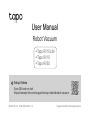 1
1
-
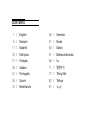 2
2
-
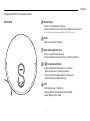 3
3
-
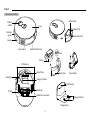 4
4
-
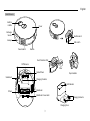 5
5
-
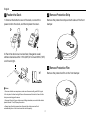 6
6
-
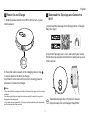 7
7
-
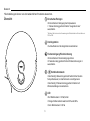 8
8
-
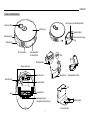 9
9
-
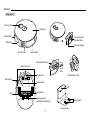 10
10
-
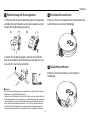 11
11
-
 12
12
-
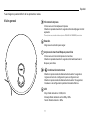 13
13
-
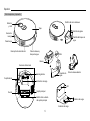 14
14
-
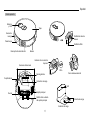 15
15
-
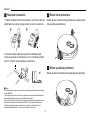 16
16
-
 17
17
-
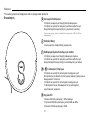 18
18
-
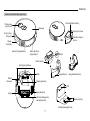 19
19
-
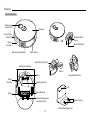 20
20
-
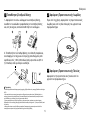 21
21
-
 22
22
-
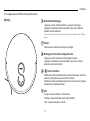 23
23
-
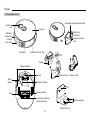 24
24
-
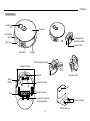 25
25
-
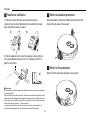 26
26
-
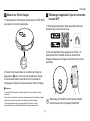 27
27
-
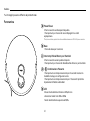 28
28
-
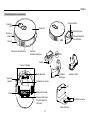 29
29
-
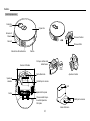 30
30
-
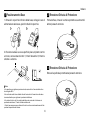 31
31
-
 32
32
-
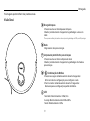 33
33
-
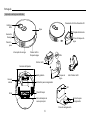 34
34
-
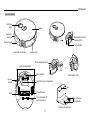 35
35
-
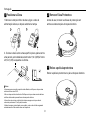 36
36
-
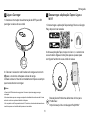 37
37
-
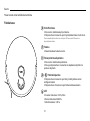 38
38
-
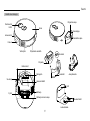 39
39
-
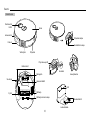 40
40
-
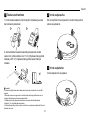 41
41
-
 42
42
-
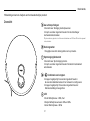 43
43
-
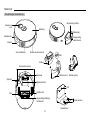 44
44
-
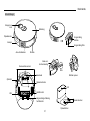 45
45
-
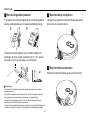 46
46
-
 47
47
-
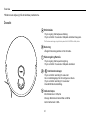 48
48
-
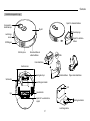 49
49
-
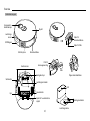 50
50
-
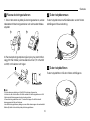 51
51
-
 52
52
-
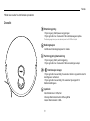 53
53
-
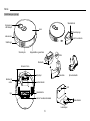 54
54
-
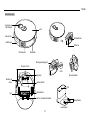 55
55
-
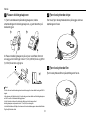 56
56
-
 57
57
-
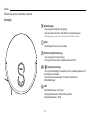 58
58
-
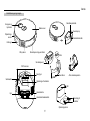 59
59
-
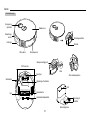 60
60
-
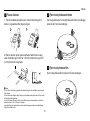 61
61
-
 62
62
-
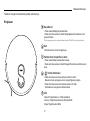 63
63
-
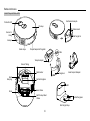 64
64
-
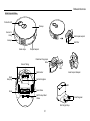 65
65
-
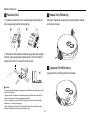 66
66
-
 67
67
-
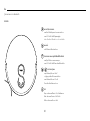 68
68
-
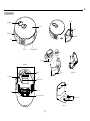 69
69
-
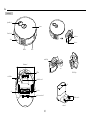 70
70
-
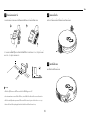 71
71
-
 72
72
-
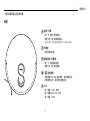 73
73
-
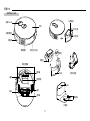 74
74
-
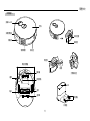 75
75
-
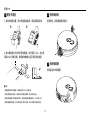 76
76
-
 77
77
-
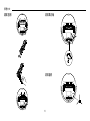 78
78
-
 79
79
-
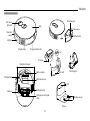 80
80
-
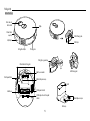 81
81
-
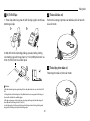 82
82
-
 83
83
-
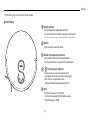 84
84
-
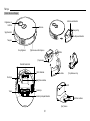 85
85
-
 86
86
-
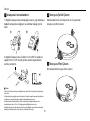 87
87
-
 88
88
-
 89
89
-
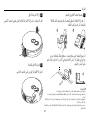 90
90
-
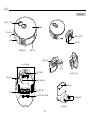 91
91
-
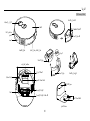 92
92
-
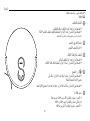 93
93
-
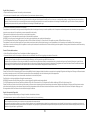 94
94
-
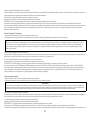 95
95
-
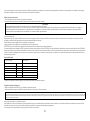 96
96
-
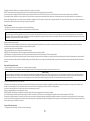 97
97
-
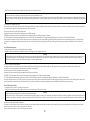 98
98
-
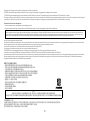 99
99
-
 100
100
-
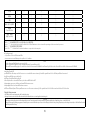 101
101
-
 102
102
-
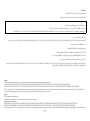 103
103
-
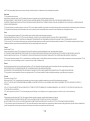 104
104
-
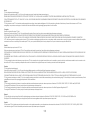 105
105
-
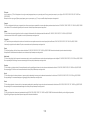 106
106
-
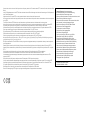 107
107
-
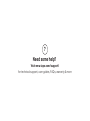 108
108
TP-LINK Tapo RV10 Lite Robot Vacuum Manual do usuário
- Tipo
- Manual do usuário
em outras línguas
Artigos relacionados
Outros documentos
-
Tapo C420S2 Guia de usuario
-
Tapo C420S2 Guia de usuario
-
Black & Decker RVA425B Manual do usuário
-
Hoover HGO320H 011 Manual do usuário
-
Hoover HGO710 011 Manual do usuário
-
Rowenta RR7755WH Manual do proprietário
-
Rowenta Explorer 40 Serie Manual do proprietário
-
Rowenta SMART FORCE™ EXTREME RR7157 Manual do proprietário
-
GOCLEVER NEO CLEANER Guia rápido
-
Philips FC8715 Manual do usuário